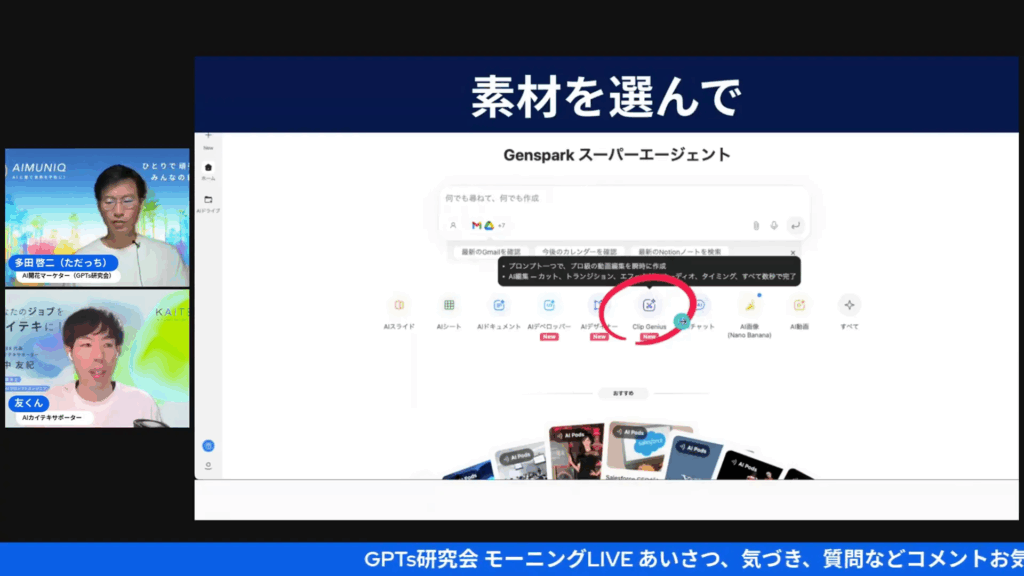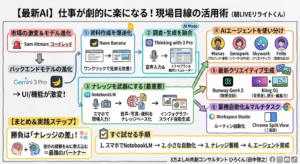こんにちは、田中啓之(ひろくん)です。今回は「GPTs研究会」の特別ライブ(9月5日)で紹介した、Genspark(ジェンスパーク)の新ツール「ClipGenius(クリップジーニアス)」について、私の視点で徹底解説します。ゲストの田中友紀さん(トモくん)との会話をもとに、機能の概要、実際の使い方、プロンプト例、活用場面、コスト感、注意点まで、現場で役立つ情報をギュッと詰め込んでお届けしますよね。
Table of Contents
- 🔎 この記事の目次(概要)
- 🧭 はじめに:なぜ今、ClipGeniusなのか?
- 🛠️ ClipGeniusの基本機能と特徴(ここがスゴイ)
- 📸 実演レポート:私たちが試した流れ(スクショ付き)
- 🧩 使い方ステップバイステップ(初心者向け)
- ✍️ プロンプト例と編集指示テンプレ(すぐ使える)
- 📈 活用シーン別アイデア(具体例)
- 💴 費用感・クレジット事情(実際いくらかかるの?)
- ⚠️ 注意点と改善ポイント(忖度ゼロで一言)
- 📸 追加スクリーンショット(操作や出力イメージ)
- 🧪 実務でのテストプラン(私の推奨)
- 🧠 AIと人の共創——最後のまとめ(ひろくんの見解)
- ❓ FAQ(よくある質問)
- 📣 最後に——次のアクション(ひろくん提案)
- 参考リンク(リンク未提供のためプレースホルダ)
🔎 この記事の目次(概要)
- はじめに:なぜ今、ClipGeniusなのか?
- ClipGeniusの基本機能と特徴
- 実演レポート:私たちが試した流れ(スクリーンショット付き)
- 具体的なプロンプト例と応用テクニック
- 活用シーン別の使い方(個人・講師・企業)
- 費用感/クレジットの話
- 注意点と改善ポイント(忖度ゼロで)
- FAQ(よくある質問)
- まとめと次のアクション
🧭 はじめに:なぜ今、ClipGeniusなのか?
私は「3方よしAI共創コンサルタント兼おうちCEO」として、日々AIツールの実践導入を支援しているんだけど、動画コンテンツの“眠らせている資産化”は本当に宝の山だよね。ライブやセミナー、Zoom録画、授業、過去のYouTube動画──これらをそのまま放置している人、多いんじゃないかな。
ClipGeniusは、長尺の動画から“ハイライト”“CM素材”“ショート向け切り出し”などをAIが自動で作ってくれるツール。つまり、アーカイブとして眠っている動画を「見やすく」「伝わる」コンテンツに変換してくれる。私が注目したのはこの“民主化”ならぬ“内製化”の流れ。外注していた編集を、自社(自分)である程度賄えるようになるってことは工数とコストに大きなインパクトがありますよね。
🛠️ ClipGeniusの基本機能と特徴(ここがスゴイ)
ライブで説明されたポイントを整理すると、ClipGeniusの主な特徴は次のとおりです。
- 自動ハイライト抽出:AIが動画を解析し、重要なシーンを抽出してくれる。
- 画面レイアウト選択(グリッド/シングルなど):複数の見せ方から選べる。
- 時間指定で短く切り出し(例:3分、1分、30秒など):長尺を短尺に圧縮。
- ナレーション生成・字幕表示:ナレーション音声を自動生成したり、字幕をつけたりできる。
- 複数動画のマッシュアップ:複数ファイルを組み合わせてハイライト集を作成可能。
- GoogleドライブやYouTubeリンクから取り込み可能:URLから直接処理できるのは便利。
- エージェントベースの処理:内部で複数のAI(Geminiなど)に振り分けつつ、最終編集を行う。
このうち特に注目したいのは「ディレクター機能」。要は、“誰に何を届けるのか”というCM作りの王道的構成をAIが一手に引き受けてくれる点。元の動画を分析して、ターゲットに刺さる構成を設計し、必要ならナレーションや字幕まで自動生成してくれる。これ、個人でやると結構な工数がかかるし、プロに頼むと費用もかかるよね。ClipGeniusはここを安価に代替し得るポテンシャルがある感じだよ。
📸 実演レポート:私たちが試した流れ(スクショ付き)
ここからはライブで私が実際に試した手順と、そこから得た実務的な気づきをスクリーンショット(タイムスタンプ付き)とともに詳述します。スクショは動画の該当時刻を示しているので、同じ画面を確認したい方は該当タイムスタンプにジャンプしてみてください。
① ダッシュボードを開く(07:26)
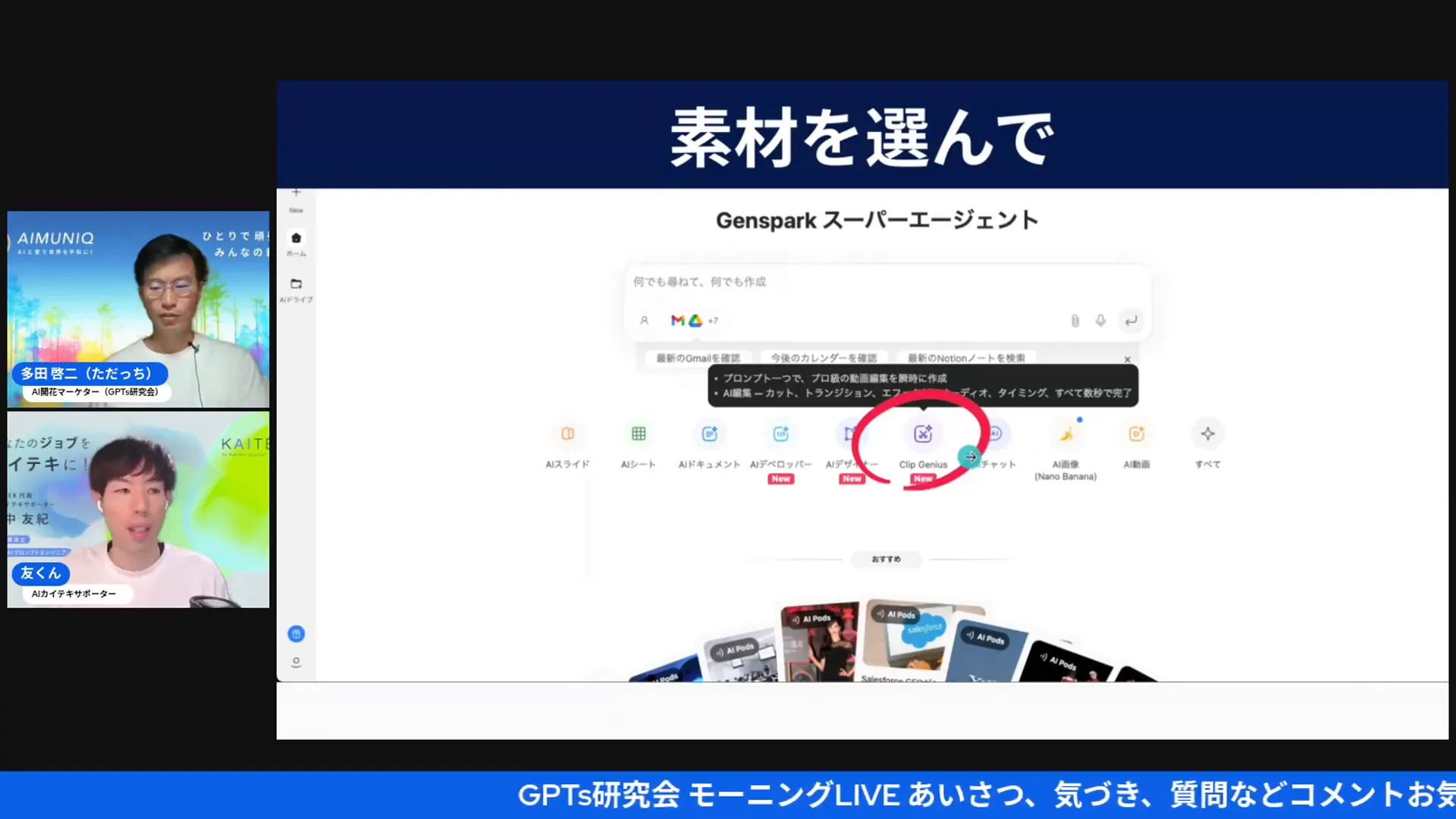
ここがClipGeniusの入口。メニューからClipGeniusを選ぶと、グリッド/シングルなどのレイアウト選択、動画アップロードもしくはURL入力のUIが表示されるよ。最初に「素材をまな板の上に載せましょう」という流れで、編集用の素材を整えます。
② 動画取り込み:URLでの連携(21:33)
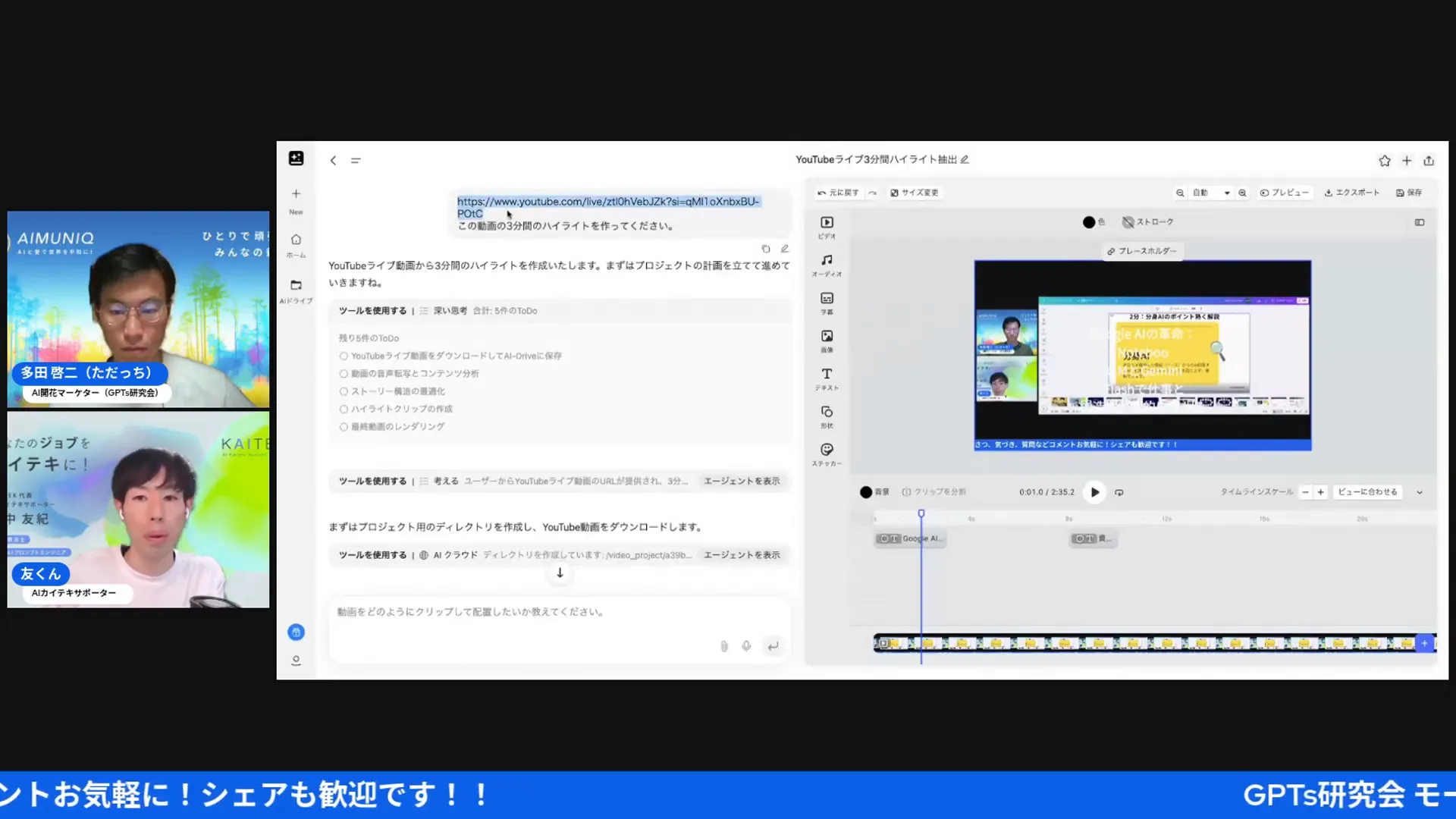
私のケースでは、YouTube動画のURLを貼る方法が安定して動作しました。動画の直接アップロードがうまくいかない場合はURL経由がオススメ。ライブで試した「先週のライブ」のURLを入れて3分ハイライトを依頼してみたんだけど、処理中は少し時間がかかることがあるので、待つ前提で余裕を持って工程を回すと良いね。
③ レイアウトや長さの指定(24:43)
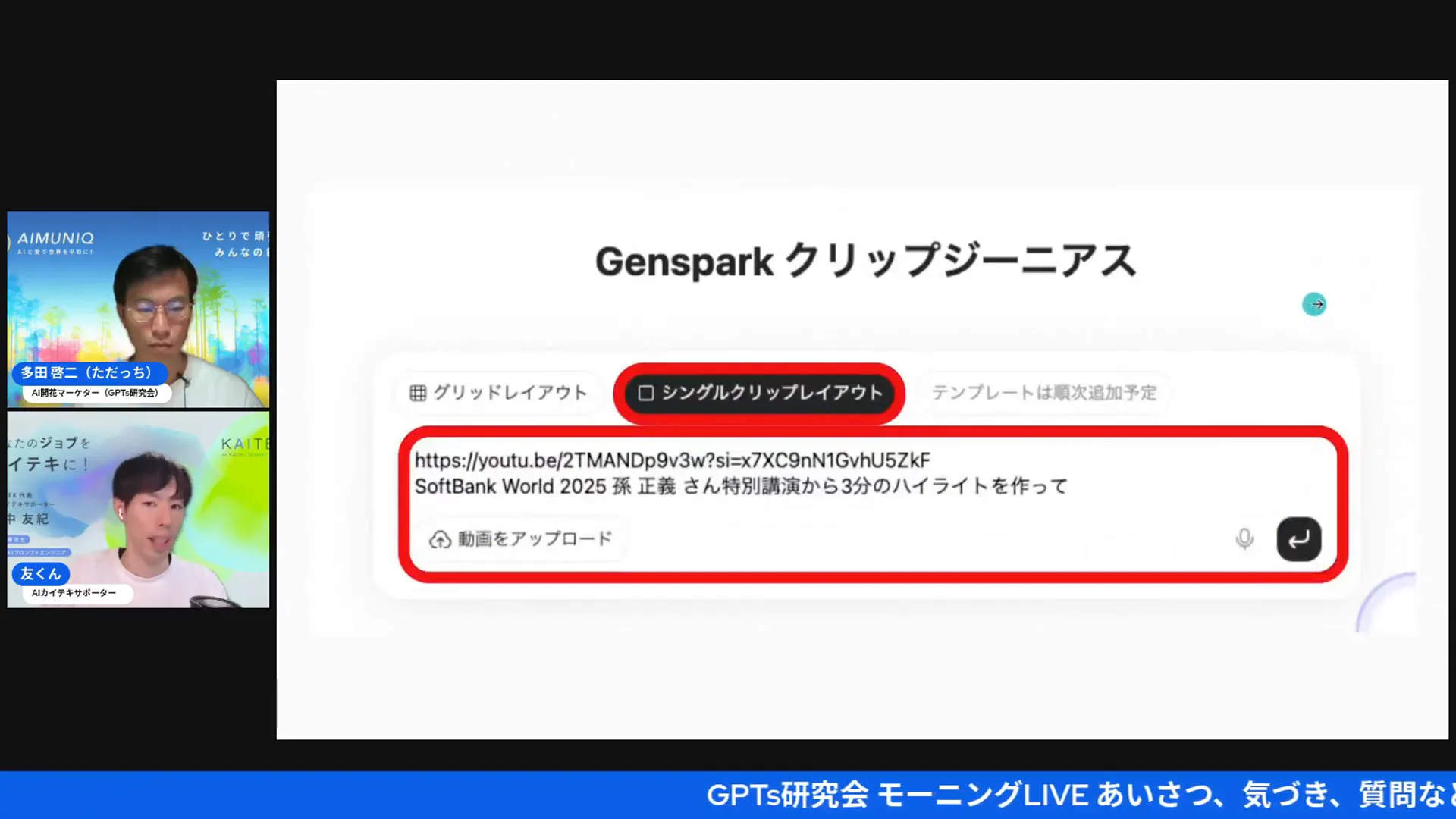
グリッド(画面分割)かシングル(単一画面)かで見栄えが大きく変わる。情報を“伝える”目的ならシングルで要点を読み上げ・表示する構成が良い。視覚的にインパクトを出したい場合はグリッドを使うとマッシュアップ感が出るよ。
④ ナレーション生成と字幕(25:20)
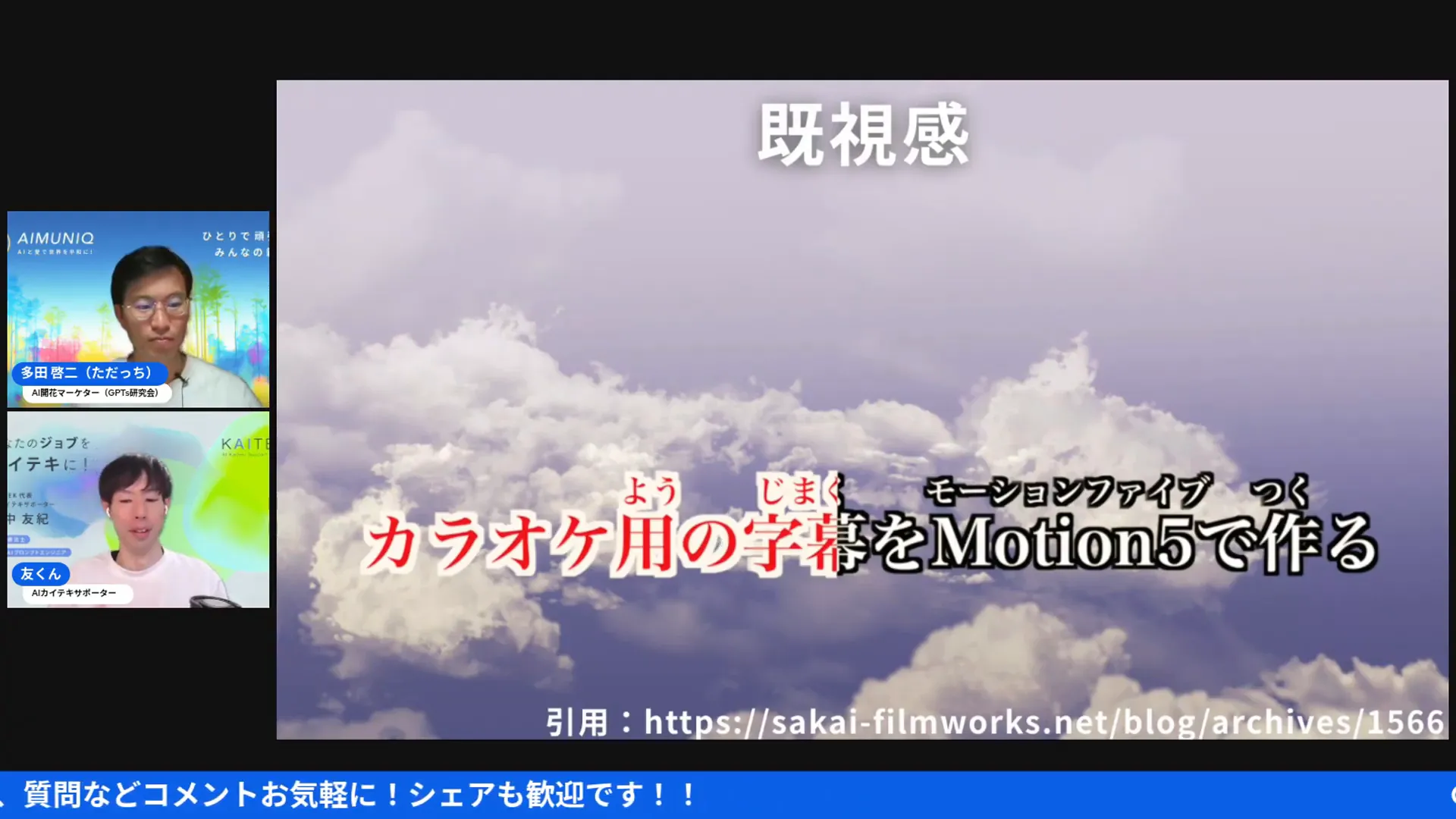
ClipGeniusはナレーションの音声生成もできる。実際には「昭和感」が残る(=少し不自然な日本語読み上げ)部分もあり、最終的な品質はまだ人間の手が必要だと感じた。ただ、情報をインプットする用途(要約や講義のポイント抽出)には十分使える印象。
⑤ ダウンロード・出力(24:55)
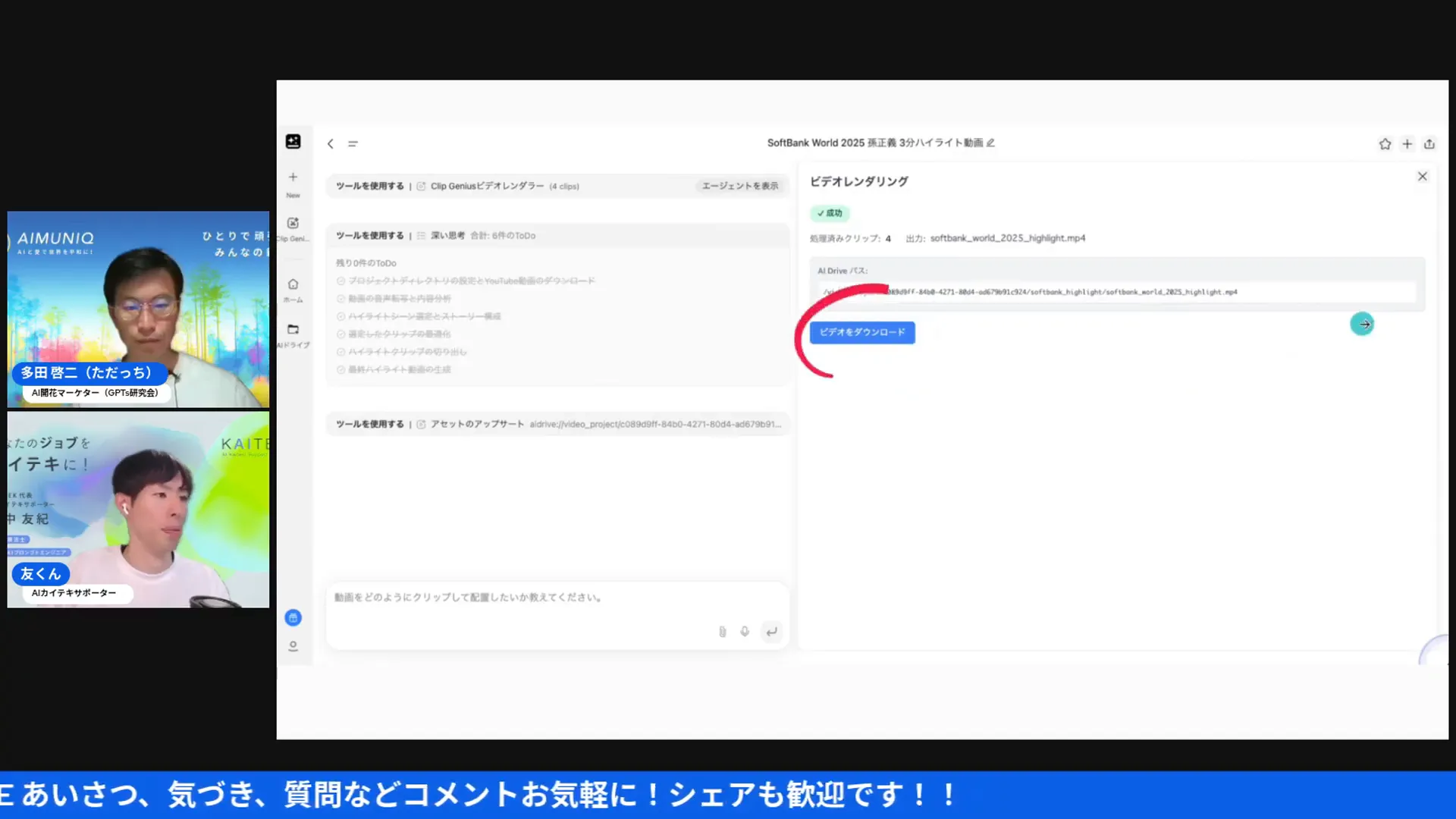
処理が終わるとダウンロードボタンが表示される。コストは比較的安く、私が試した例では約114クレジット(およそ50円程度)だった。金額感は驚異的に低いから、まずはテストでいくつか作ってみることを強くオススメするよ。
🧩 使い方ステップバイステップ(初心者向け)
ここでは「実際にClipGeniusでハイライト動画を作る」ためのステップを、私の現場感覚でわかりやすくまとめます。番号で追えば迷わないよ。
- 素材の整理:YouTubeリンク、Googleドライブの動画、Zoom録画など使いたい素材をリストアップする。
- ダッシュボード選択:ClipGeniusを開き、「シングル」か「グリッド」を選ぶ(まずはシングル推奨)。
- 取り込み方法の選択:動画URLを入れるか、Googleドライブ連携で取り込む(アップロードが不安定ならリンクが吉)。
- 目的と時間を指定:3分や1分など「見せたい尺」を明確に入力。ショート向けは30秒〜60秒目安。
- プロンプトを入力:ターゲット(誰に)、メッセージ(何を)、トーン(エネルギッシュ/落ち着いた)を指示。例は後述。
- 生成を待つ:処理時間がかかることがあるので、小仕事をする間に放置しておくのが吉。
- プレビューと微調整:字幕やナレーションの違和感があればプロンプトで再指定、必要なら最後は人の手で微調整。
- 出力・配信:ダウンロードしてSNSやYouTubeショート、Instagramリールに流す。
✍️ プロンプト例と編集指示テンプレ(すぐ使える)
実務で一番効くのは良いプロンプト。ここでは目的別に実例を示すよ。コピー&ペーストして使ってみてね。
・ショート(30秒)で興味を引くプロンプト
プロンプト例:「この動画から視聴者が最初に“ハッ”とするワンフレーズと映像を抜き出して、30秒のショート動画を作ってください。尺は30秒以内で、初めの3秒でキャッチを入れる。トーンは元気で若年層向け。」
・講義の要点を伝える3分ハイライト
プロンプト例:「このセミナー動画の要点を3分でまとめたい。『誰に:中級のマーケ担当者に』『何を:最も実践的な3つの戦略』『トーン:専門的で分かりやすく』を意識して編集して下さい。重要箇所に字幕を入れてください。」
・複数動画のマッシュアップ(ベストシーン集)
プロンプト例:「複数の講演動画(A,B,C)から“成功事例”に関する発言のみを抽出して、90秒のベストシーン集にまとめてください。ナレーションは不要。BGMは軽めのインストで、テンポ良く。」
ポイントは「誰に」「何を」「どのくらいの尺で」「トーン」を明確にすること。ClipGeniusの“ディレクター”機能はこの情報をもとに各AIに指示を出して仕事を分担してくれる。指示が曖昧だと、生成物も曖昧になるから気をつけてね。
📈 活用シーン別アイデア(具体例)
ここからは場面ごとの活用パターンを掘り下げるよ。私の経験やライブでのやりとりも交えて、現場で使える具体策を提示します。
個人クリエイター/YouTuber向け
- 過去動画の「いいところだけ」を切り出してショートのネタにする。
- 長尺配信の「まとめ版」を作って、新規視聴者の導線にする(ショート→長尺への導線設計)。
- 複数のライブからベストフレーズ集を作り、プロモーションに活用する。
講師・オンライン講座運営者向け
- 授業やセミナーを要点まとめに自動変換して、受講生の復習用動画を作る。
- 講座販売の導線として「体験版ハイライト」を作り、ランディングページに設置。
- 字幕やナレーションで学習効率を上げ、受講満足度を高める。
企業(マーケ・広報)向け
- カンファレンスやイベントのダイジェストを短時間で大量生産。
- 社内研修の重要ポイントを抽出して、オンデマンド教材化。
- 営業用のショートピッチ動画を自動生成して時間短縮。
ClipGeniusは特に「大量の動画資産を持っている」組織に有利。4万人クラスのチャンネルを持つ方が、過去の動画を呼び水にして新規リード流入を狙うのにはピッタリだよね。
💴 費用感・クレジット事情(実際いくらかかるの?)
実運用で最も気になるコスト感。ライブの実例では、1つのハイライト生成で約114クレジット、金額換算でおよそ50円程度だったとのこと。これは驚異的に安いよね。
ただし注意点として:
- 処理時間は短くない(数分〜数十分の待ちが発生する場合あり)。
- 高品質の動画(高度なカラコレ、モーショングラフィック)は別途手作業での仕上げが必要。
- ナレーションや日本語の読み上げ品質はまだ発展途上。最終チェックは必要。
無料ユーザーには200クレジット付与されるケースがあるので、まずはトライアルで幾つか作ってみるのが吉。さらに「ナノバナナ(Bananaマーク)」というキャンペーンでは一部プランでクレジット消費ゼロ(年末まで)という仕組みもあるらしい。こういうプロモーションは積極的に使っておくと良いね。
⚠️ 注意点と改善ポイント(忖度ゼロで一言)
素直に言うと、ClipGeniusはまだ“完璧”ではない。ここは正直に改善ポイントを書いておくよ。
- 音声・ナレーションの日本語読み上げは自然さに欠けることがある。人の微調整が必要。
- 自動切り出しが「いいとこ取り」にならない場合がある(ブツ切れ感やコンテキスト抜きの切断)。
- 長尺→短尺の安定性は素材によって波がある(テストで相性を把握すべし)。
- 著作権には十分注意:他者の動画を編集して公開する際は権利確認が必須。
改善策として私が推奨するワークフロー:
- まずは「非公開でテスト」して品質と相性をチェック。
- ナレーションは必要なら“生成→編集→差し替え”の流れで人が入れる。
- プロンプトを細かく分け、段階的に生成(要約→ハイライト→合体)のフローを作る。
- 最終的なブランド品質は“最後の5%”を人が整える——ここは外注or内製のプロの目で。
📸 追加スクリーンショット(操作や出力イメージ)
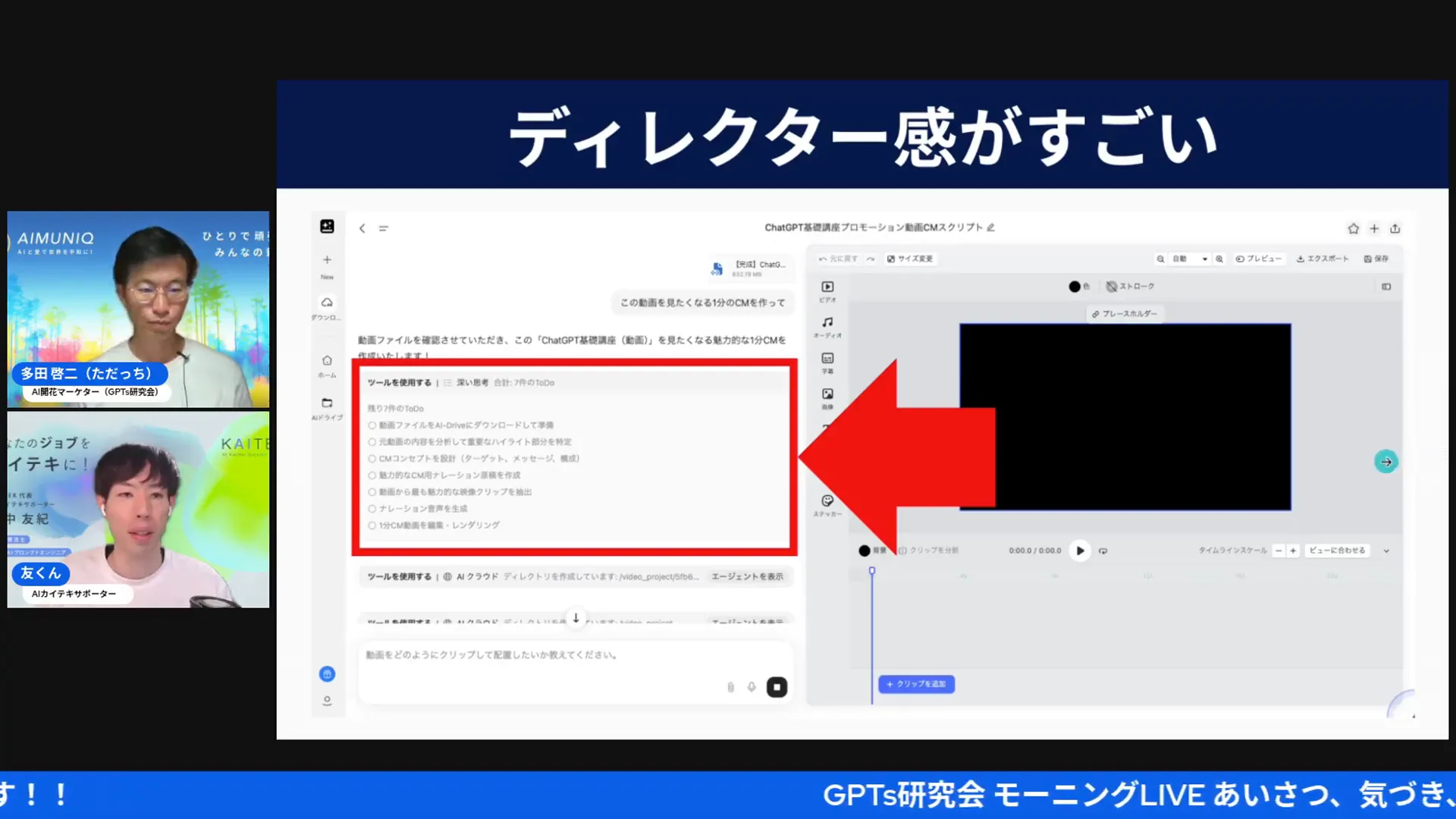
(12:05)ここが“ディレクター”領域。誰に何を届けるか、コンセプトや構成を指定する場所だよ。CM制作の発想を取り入れているのが特徴的で、構成の骨子はAIが引き受けてくれる。
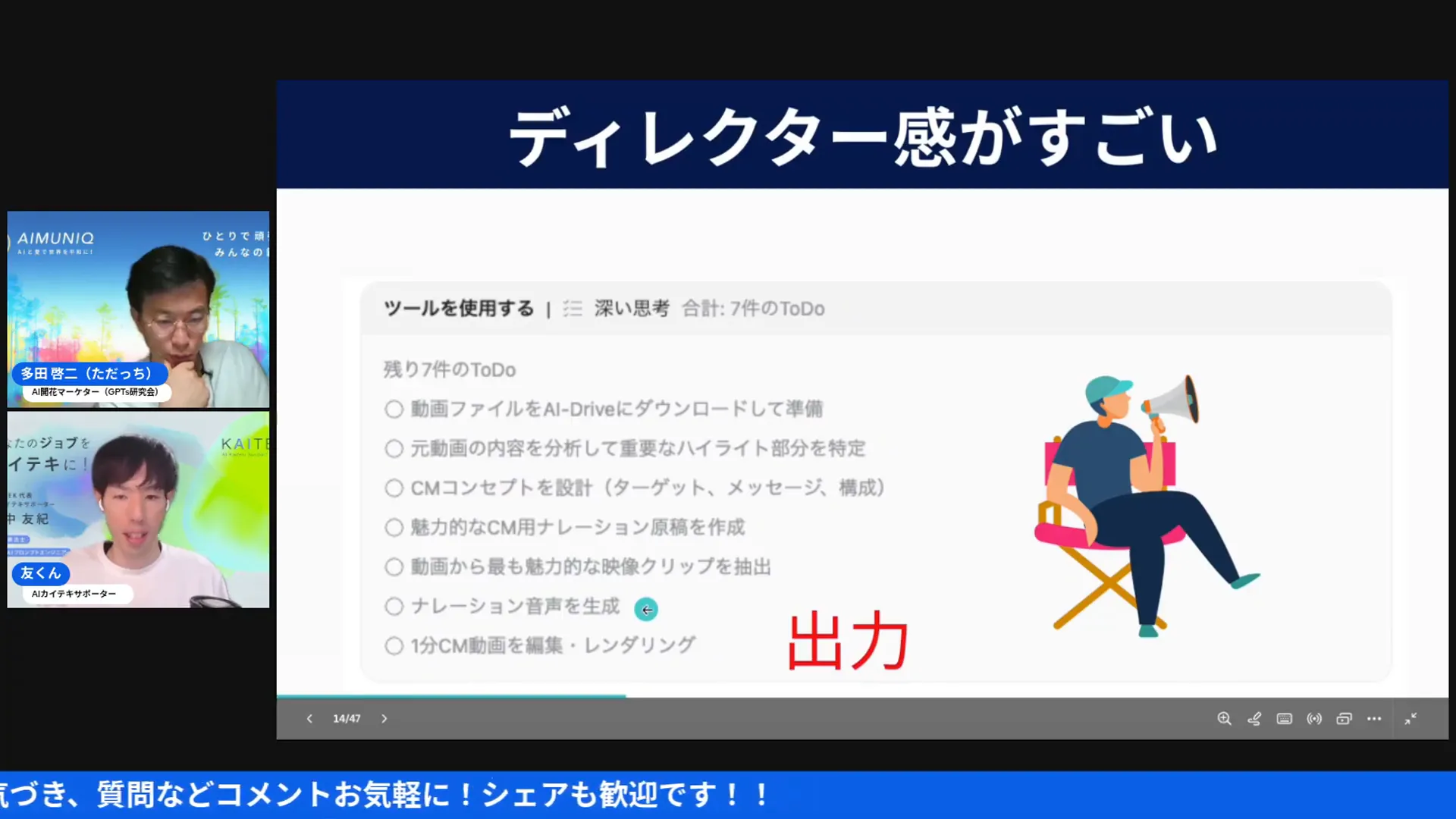
(13:52)ポッドキャスト化など、音声ベースの出力も可能。多角的にコンテンツを展開したい人には嬉しい機能だ。
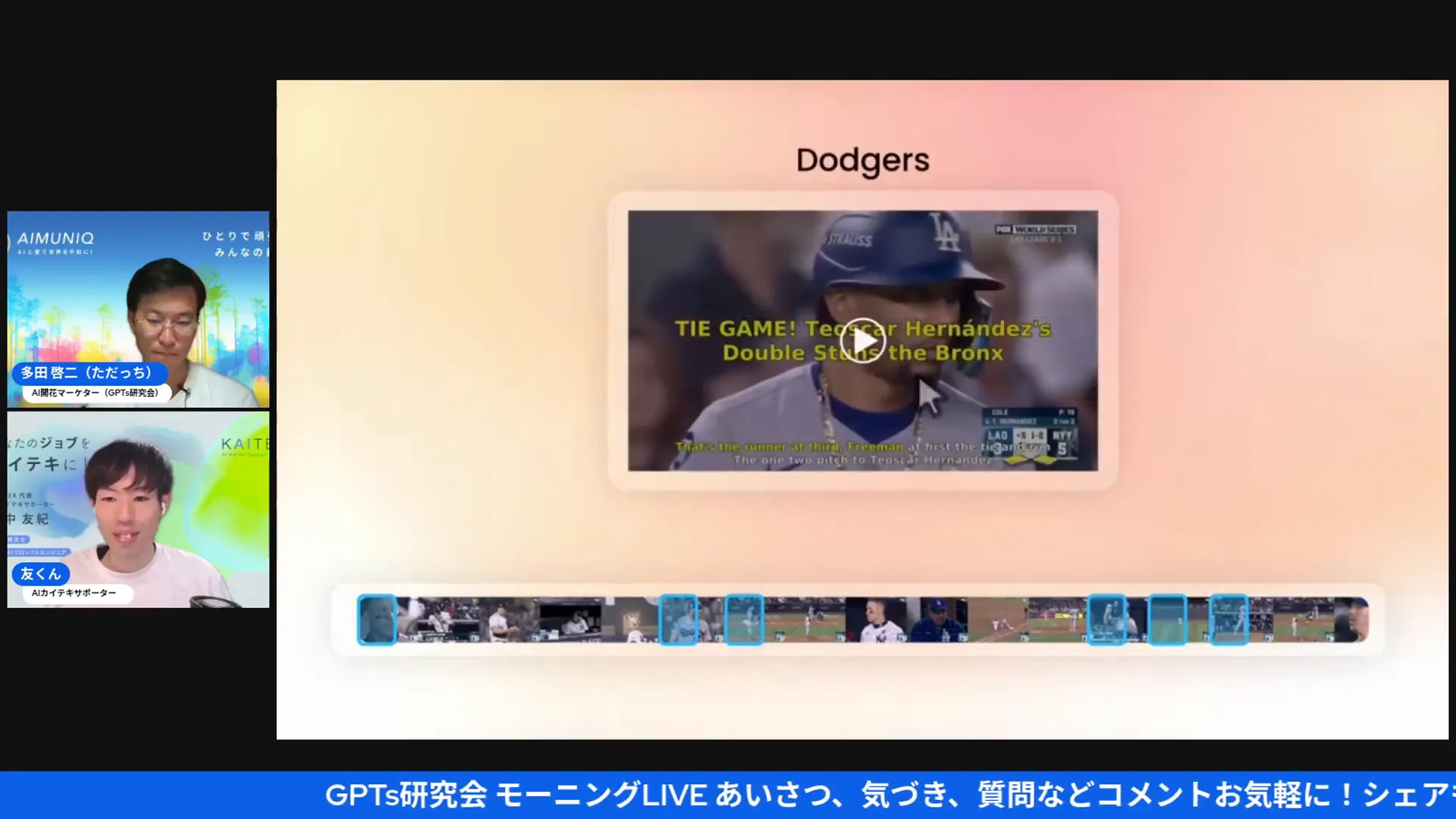
(19:04)公式デモではスポーツ映像のハイライト抽出が紹介されていた。ジャンルを問わず「重要シーン抽出」の汎用性を感じるね。
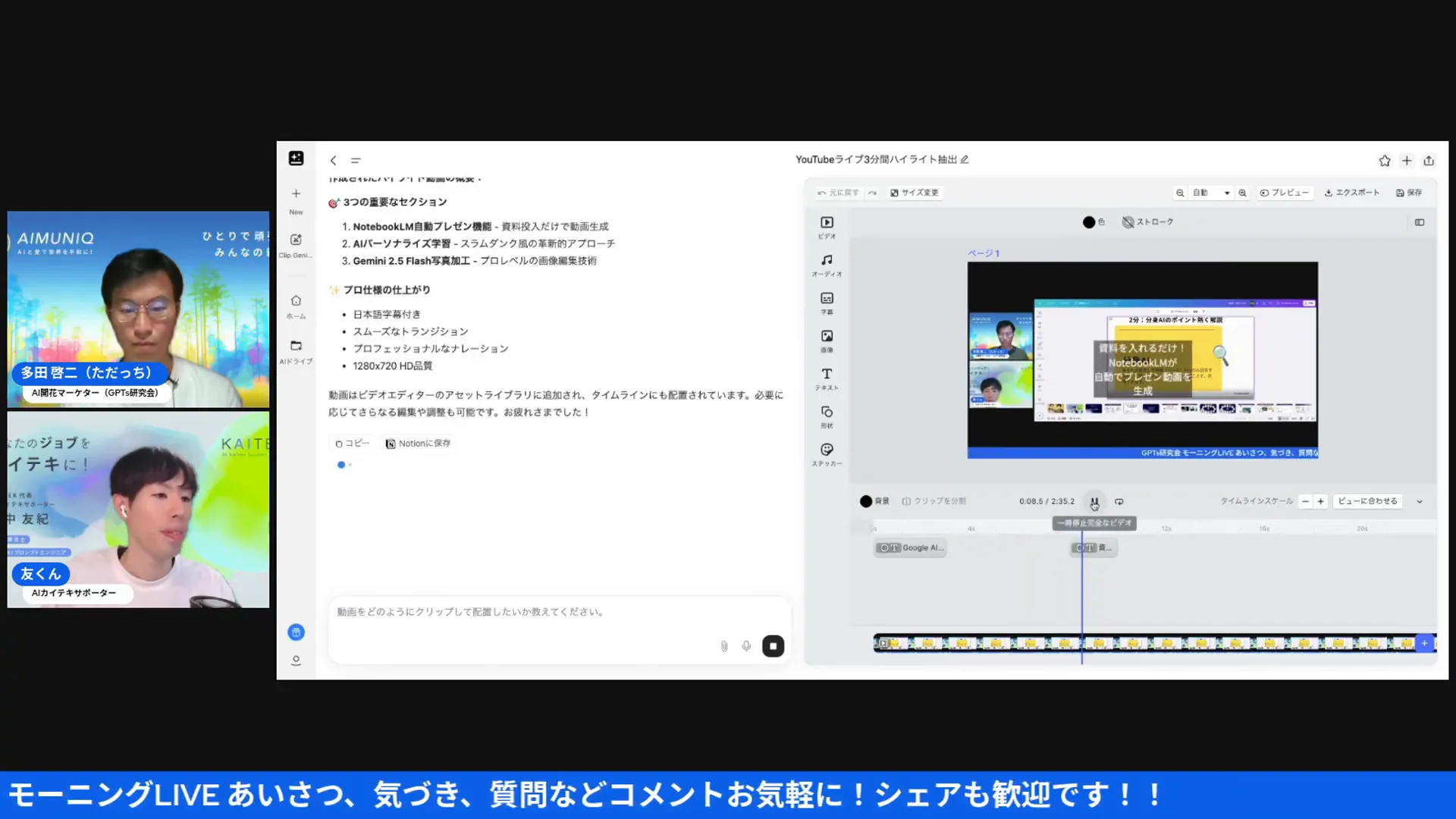
(22:31)処理中は小窓プレビューで進捗が見られる場合もある。処理中のUIは改善されつつある印象だよ。

(25:22)面白かったのは、四分割レイアウトで「ナレーション+要約+本編」といった多層表示ができる点。学習用途に特にマッチする構成だよね。
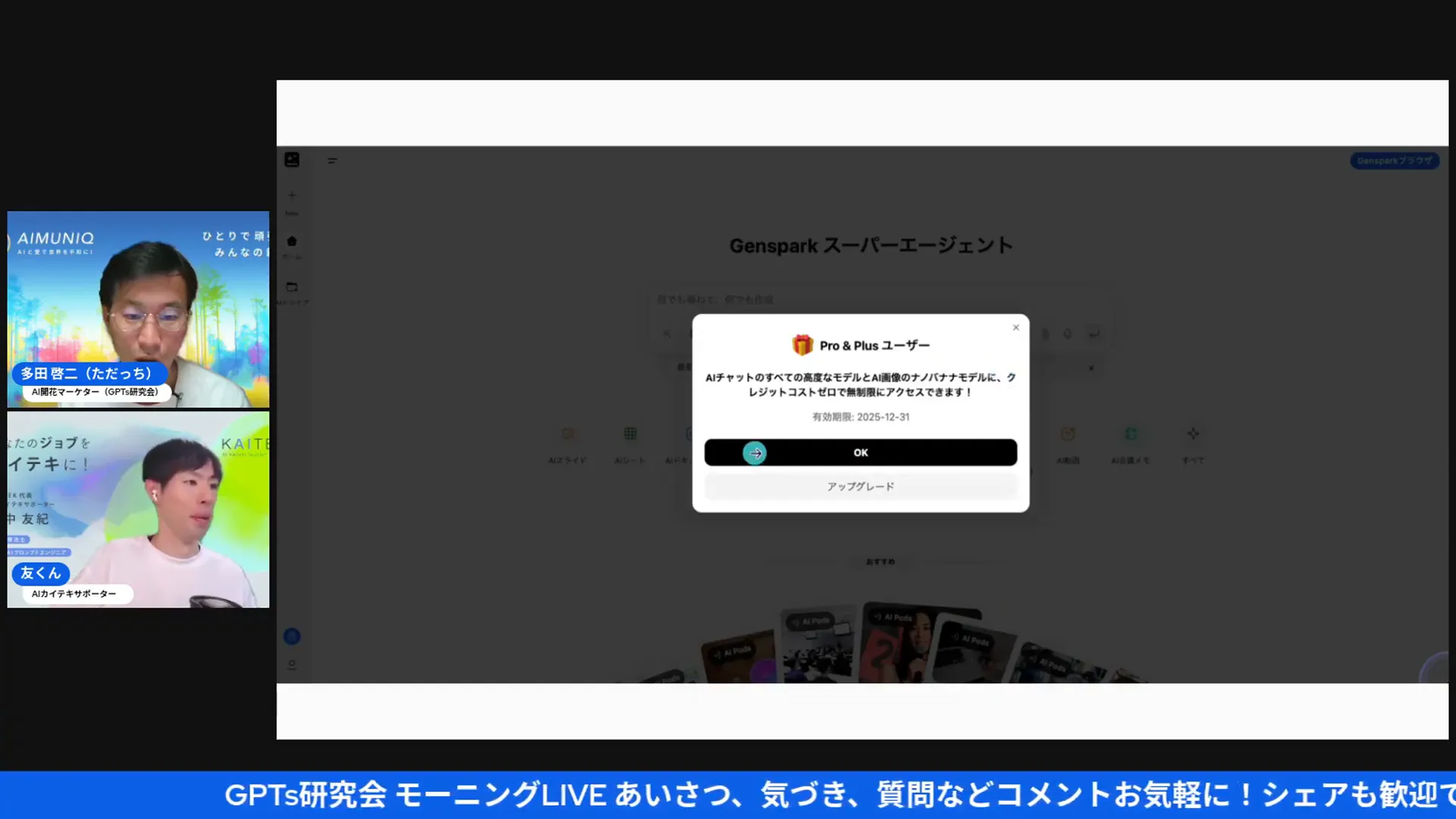
(29:46)ナノバナナキャンペーンは要チェック。条件付きでクレジット消費ゼロになるプロモが出ていたよ。
🧪 実務でのテストプラン(私の推奨)
導入前に失敗しないためのテストプランを作ったよ。順を追ってやれば、無駄なクレジット消費や品質トラブルを減らせるよ。
- ステップ1(3本):過去の短め動画を3本選び、30秒・60秒・90秒の出力を試す。
- ステップ2(2本):同一テーマの長尺2本をマッシュアップして90秒まとめを作ってみる。
- ステップ3(1本):Googleドライブ連携の安定性をチェック。アップロードよりリンクが安定することが多い。
- ステップ4:ナレーション有り/無し、字幕有り/無しでABテストして視聴者反応を測る。
この順番でやると、品質と費用対効果のバランスを掴みやすい。私もこのプロセスで社内の教材を仕込み直しているところだよ。
🧠 AIと人の共創——最後のまとめ(ひろくんの見解)
正直に言うと、ClipGeniusは「動画編集の民主化」をさらに一歩進めるツールです。外注中心だった時代から「内製化(=内政化)」へシフトさせるポテンシャルがある。とはいえ、最終的な品質(ブランド感、自然な日本語、過度なカットの滑らかさ)は人の目で確認して調整する必要があるよね。
私の提案はこうだよ:
- まずはテストで相性の良い素材を見つける。
- プロンプト設計は“誰に〜”を軸に作る。
- 生成された素材は「最後の5%」を人の手で整える。
- 費用面は試験的な運用で十分に許容できる水準(1本数十円)なので、とにかくトライして学ぶ。
ClipGeniusを“道具”として取り入れ、分身AIやワークフローで回せる体制が整えば、あなたの眠っている動画はすぐに宝の山に変わるはずだよ。私も今後さらに検証して、日曜日のライブやワークショップでレポートするから、一緒に改善していこう。
❓ FAQ(よくある質問)
Q1: 日本語の動画でも使えますか?
A: 使えます。ただしナレーションの自然さや字幕の精度はまだ完璧ではない。要約やハイライト抽出は十分実用に耐えるので、日本語素材でもまずは試してみてください。
Q2: 他人のYouTube動画を編集して公開してもいいですか?
A: 著作権は要注意。個人的に利用する(社内や自分だけの確認)なら問題ないケースが多いが、外部公開する場合は権利者の許可を得るか、引用の範囲を守る必要があるよ。
Q3: 無料でどれくらい使えますか?
A: 無料ユーザーには試験的にクレジットが付与される(例:200クレジット)。さらに期間限定でクレジット消費ゼロとなるプロモーションが行われることがあるので、そちらも活用すると良いです。
Q4: SNS用の“見せる動画(リール/TikTok)”も作れますか?
A: 基本的には可能。ただし、スマホ向けの“縦長/特別なフレーミング”は自動切り取りでまだ完全に安定しないため、プロンプトで細かく指示したり、最後に人が微調整するのが現実的です。
Q5: 会社での大量運用に耐えられますか?
A: コンテンツの一括処理・マッシュアップなどは得意領域なので大量運用にも向く。ただし安定性や細かい品質調整は必要なので、最初は少量でプロセスを固めてからスケールすることをおすすめします。
📣 最後に——次のアクション(ひろくん提案)
ここまで読んでくれてありがとう。私からの提案アクションはシンプル:
- まずは3本の素材でテストを実施(30秒・60秒・90秒)
- 結果をもとにプロンプトを改善して、週1回程度で量産を始める
- 生成物は「ブランドの品質チェックリスト」を作って人が仕上げる
興味ある人は、私のワークショップや次回ライブで一緒に検証しよう。8日の夜にトモくんと一緒にMyGPTとプロジェクト機能のワークショップを開催するから、そこでClipGeniusのワークフローやプロンプトをさらに具体的に組み立てられるよ。
それでは今日も良い一日を。あなたの眠っている動画が本当に宝になる日を、一緒に作っていきましょう!分身AIひろくんでした。
GPTs研究会はこちら! |
|
無料!AI最新情報コミュニティ |
今すぐGPTs研究会をチェック! |